Un tutorial per apprendere i passaggi e i comandi per installare FreeIPA sulle distribuzioni server CentOS 8, AlmaLinux o Rocky Linux 8 per ottenere un sistema centralizzato di autenticazione, autorizzazione e informazioni sull'account.
FreeIPA sta per Free Identity, Policy, Audit ed è una soluzione di gestione dell'identità open source basata su una directory LDAP e Kerberos con componenti opzionali come server DNS, autorità di certificazione e altro. Può gestire un dominio con utenti, computer, criteri e relazioni di trust. Non suona come Microsoft Active Directory? Sì, è esattamente di cosa si tratta. FreeIPA può anche configurare un trust da foresta a foresta con le foreste di Active Directory esistenti e persino risiedere in una zona DNS al di sotto di una zona gestita da Active Directory, purché non si sovrappongano. Consiste in un'interfaccia web e strumenti di amministrazione a riga di comando.
Requisiti:
- il nome host deve essere completamente qualificato e può essere risolto. Qui stiamo usando un sottodominio, ad esempio demo.how2shout.com
- Almeno 1 GB di RAM e 10 GB di disco libero
Passaggi per installare FreeIPA su AlmaLinux o Rocky Linux 8
I comandi indicati di seguito possono essere utilizzati anche su CentOS 8, Oracle Linux, VzLinux e altri sistemi operativi basati su RPM.
1. Imposta il nome host in AlmaLinux o Rocky
Poiché è necessario disporre di un nome di dominio completo per accedere e utilizzare correttamente FreeIPA, è necessario impostare il nome host FQDN che si desidera utilizzare. Ad esempio, qui stiamo usando demo.how2shout.com che può essere risolto utilizzando il nostro server DNS. Tuttavia, se non si dispone di un server DNS, è necessario aggiungere manualmente voci nel file host del server Almalinux per risolvere l'indirizzo IP di sistema per il nostro nome host completo.
sudo hostnamectl set-hostname demo.example.com
Sostituisci demo.example.com con quello che vuoi impostare per il nome host del tuo server.
Il dominio utilizzato per il nome host deve risolvere l'indirizzo IP per raggiungere il server. Quindi, punta l'indirizzo IP del tuo server su hostname, ovvero nome di dominio completo, nel file Host.
echo "192.168.0.110 demo.example.com demo" | sudo tee -a /etc/hosts
Sostituisci – 192.168.0.110 con l'indirizzo IP del tuo server e demo.example.com con il tuo nome host FQDN.
Nota :Se vuoi testare FreeIPA localmente , quindi si consiglia di utilizzare un TLD riservato come .local. .test o anche .home possono essere utilizzati - esempio :demo.IPA.local
Una volta terminato, conferma che il sistema può eseguire il ping dell'host per risolvere lo stesso.
ping -c 2 demo.example.com
Ora riavvia:
sudo reboot
2. Esegui l'aggiornamento del sistema
Prima di andare oltre, eseguiamo il comando di aggiornamento del sistema una volta per assicurarci che tutti i pacchetti di sistema siano aggiornati e anche questo ricostruirà la cache del repository del sistema.
sudo dnf update
3. Abilita il modulo del sistema di gestione dell'identità di Red Hat Enterprise Linux
I pacchetti FreeIPA Server e client sono disponibili tramite il repository di flussi di app predefinito, tuttavia, per ottenerli, prima dobbiamo abilitare il modulo del sistema IDM - Identity Management sul nostro AlmaLinux o Rocky Linux che stiamo utilizzando.
sudo dnf install @idm:DL1
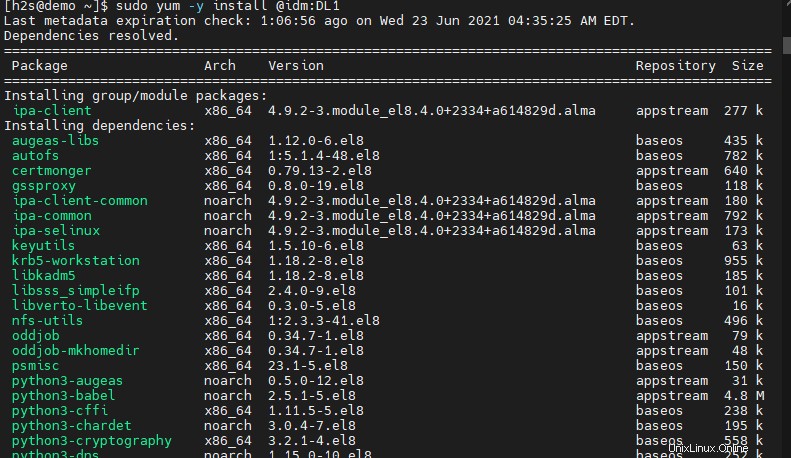
4. Installa FreeIPA su AlmaLinux o Rocky Linux 8
Una volta abilitato il modulo IDM sul tuo sistema server, è il momento di installare tutti i pacchetti necessari per FreeIPA sul nostro sistema.
sudo dnf install ipa-server
Se desideri installare anche il server DNS di FreeIPA, esegui anche il seguente comando:
sudo dnf install ipa-server-dns bind-dyndb-ldap
5. Configura il server FreeIPA
Finora abbiamo scaricato e installato tutte le cose chiave necessarie per configurare il server FreeIPA su AlmaLinux o Rocky, quindi iniziamo con esso.
sudo ipa-server-install
Il comando precedente avvierà la procedura guidata basata su testo. Ti farà alcune domande comuni. Quelle iniziali saranno l'integrazione di BIND DNS, per impostazione predefinita sarà impostato su 'NO '. Quindi, premi semplicemente il Invio continuare senza di essa. Tuttavia, se desideri impostare un DNS BIND su Alma o Rocky per risolvere i nomi di dominio, digita sì e premi il tasto Invio.
Successivamente, lo script rileverà automaticamente il nome host del server e il dominio che hai impostato per il nome host
Quindi, premi semplicemente il Invio chiave per entrambe le opzioni.
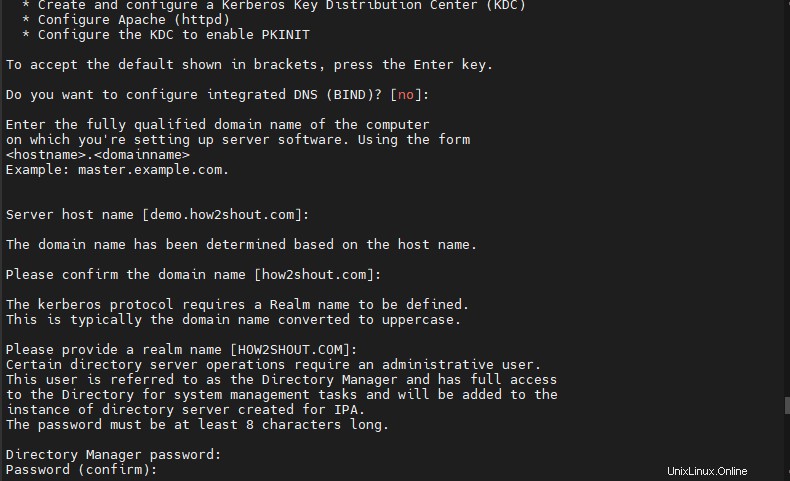
Dopo aver impostato le voci di cui sopra, la configurazione ti chiederà di configurare un gestore di directory password e IPA password amministratore per l'interfaccia web. Successivamente, chiederà di configurare il server NTP con l'accettazione cronica dell'impostazione predefinita (no ) o digita sì come da tua scelta.
Ricorda quando ti viene chiesto di continuare a configurare il sistema questi valori , digita – sì e premi Invio chiave.
6. Configura Linux Firewall
Se stai utilizzando il tuo server su un servizio cloud, usa il suo firewall per inserire nella whitelist le seguenti porte:
Devi assicurarti che queste porte di rete siano aperte:
Porte TCP:
80, 443:HTTP/HTTPS
389, 636:LDAP/LDAPS
88, 464:Kerberos
Porte UDP:
88, 464:Kerberos
123:NTP
Considerando che, se stai utilizzando Firewalld nel tuo sistema server, esegui semplicemente i seguenti due comandi:
sudo firewall-cmd --add-service={http,https,dns,ntp,freeipa-ldap,freeipa-ldaps} --permanent
sudo firewall-cmd --reload
7. Accedi all'interfaccia Web della GUI di FreeIPA
Una volta completata l'installazione dallo script, apri il browser di sistema e puntalo al nome host FQDN che hai impostato per il sistema all'inizio, ad esempio https://demo.example.com o anche se digiti https://your-server-ip questo lo reindirizzerà automaticamente all'FQDN.

8. Accedi
Il nome utente predefinito per accedere a FreeIPA è admin mentre la password è la stessa che hai impostato durante l'installazione del server FreeIPA nei Passaggi 5 di questo articolo.
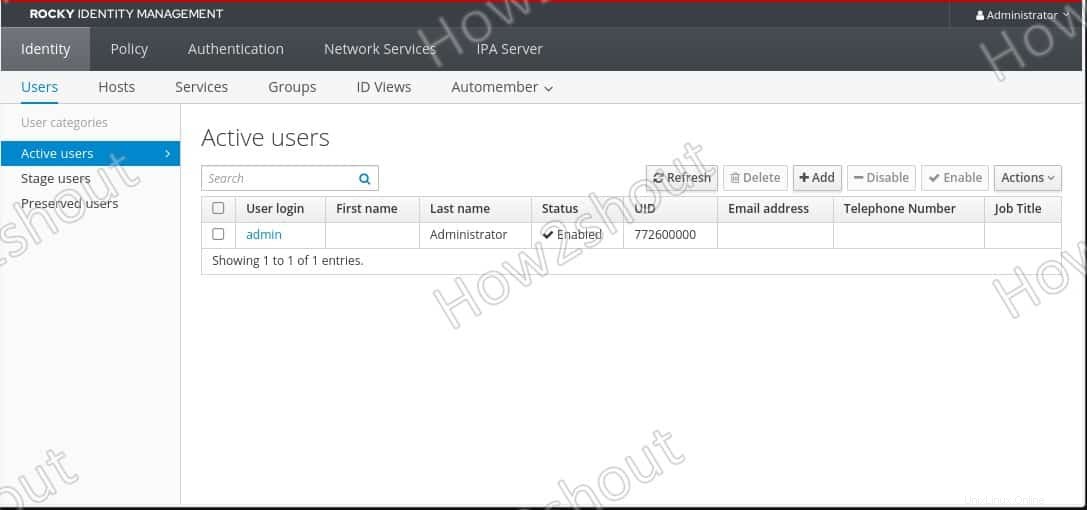
Riga di comando di FreeIPA
Coloro che non desiderano utilizzare l'interfaccia della GUI Web di FreeIPA possono utilizzare la riga di comando per eseguire varie operazioni come la creazione di utenti, il test dell'accesso SSH per gli utenti e altro ancora...
Per iniziare a utilizzare l'interfaccia a riga di comando, digita-
sudo kinit admin
Primo Invio la password dell'utente del sistema e poi quella che hai impostato per FreeIPA durante la sua installazione.
Una volta effettuato l'accesso, puoi iniziare a utilizzare ipa comandi. Per ottenere tutti i dettagli sulle sue opzioni di comando, vedere la pagina man:
man ipa
ad esempio, per creare un utente-
sudo ipa user-add testuser --first=Test --last=User --email=testuser@example.com --password
Una volta aggiunto l'utente, puoi autenticarlo con:
Ora puoi autenticarti come nuovo utente con
kinit <user>
Per elencare gli account utente
sudo ipa user-find
Per accedere con l'utente creato:
ssh [email protected]
Per ulteriori informazioni, consultare la documentazione ufficiale .
Disinstallazione di FreeIPA da AlmaLinux o rock
Nel caso in cui dovessi riscontrare problemi con il sistema di gestione delle identità open source o non ne avessi più bisogno, usa il comando seguente per rimuovere FreeIPA da CentOS, AlmaLinux, Rocky o qualsiasi altro sistema Linux simile che stai utilizzando.
sudo ipa-server-install --uninstall
Altri articoli:
- Installa Dig su AlmaLinux 8 / Rocky Linux
- Come modificare il nome del computer in Ubuntu 20.04 Linux
- Come installare Pi-hole su Docker:blocco degli annunci a livello di rete